win10系统电脑中的磁盘优化计划怎么设置关闭
今天给大家介绍一下win10系统电脑中的磁盘优化计划怎么设置关闭的具体操作步骤。
1. 打开电脑桌面上的此电脑,然后在系统盘上右键,在打开的菜单中,选择属性选项。

2. 在弹出的属性窗口中,上方切换到工具选项下。
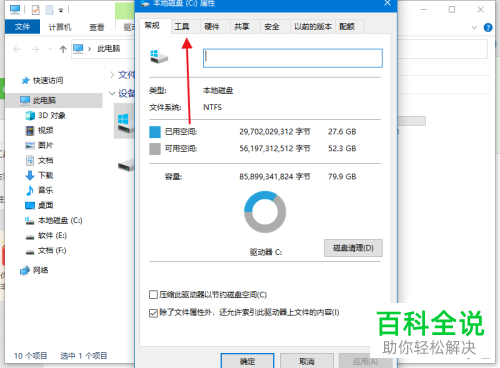
3. 然后在下方点击优化按钮。

4. 在弹出的窗口中,点击右下角的更改设置选项。

5. 如图,在弹出的优化驱动器窗口中,将按计划运行选项前面的勾选取消。
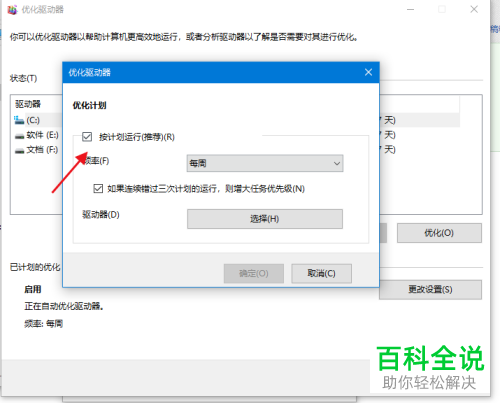
6.最后点击确定即可。
 以上就是win10系统电脑中的磁盘优化计划怎么设置关闭的具体操作步骤。
以上就是win10系统电脑中的磁盘优化计划怎么设置关闭的具体操作步骤。
赞 (0)

